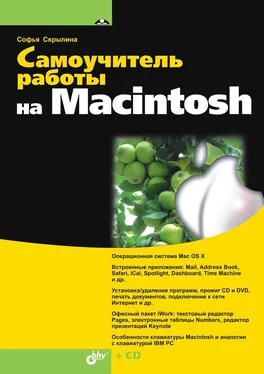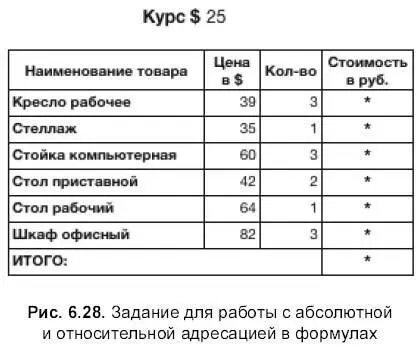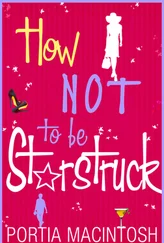11. Аналогично пункту 9, копируя содержимое ячеек с обозначениями в необходимые места, составить график занятий автошколы.
12. Выделить диапазон D2:D6, вызвать окно инспектора, перейти на вкладку Table(Таблица), в области Merge & Split(Объединить & разбить) произвести щелчок по кнопке:

Ввести в объединенную ячейку фразу «воскресенье — выходной». Чтобы фраза поместилась в ячейке и переносилась по словам, включите флажок Wrap(Перевод на новую строку), расположенный на панели форматирования (см. рис. 5.82). Изменить размер, начертание, цвет текста. Установить выравнивание по центру и по середине.
13. Объединить ячейки диапазона К2: К6. Установить флажок Wrap(Перевод на новую строку). Ввести текст «экзамен в автошколе». Выполнить команду Format(Формат) → Font(Шрифт) → Capitalization(Печать прописными буквами) → All Caps(Все прописные). Для градиентной заливки фона ячейки в окне инспектора на вкладке Table(Таблица) из списка Cell Background(Фон ячейки) выбрать пункт Gradient Fill(Градиентная заливка). Верхний цвет градиента установить оранжевым, нижний — белым. Фон ячейки ki перекрасить в красный цвет.
14. Для обрамления ячеек таблицы выделить диапазон A1:J6, установить тип линии — сплошная, толщину — 1 pt, цвет границы — черный, используя соответствующие кнопки на панели форматирования (рис. 5.77). Аналогично прорисовать границы ячеек диапазона В8:В12. Границы ячеек диапазона K1:К6 изменить следующим образом: толщина — 3pt, цвет границы — красный.
15. Объединить ячейки С8 и D8. Ввести имя Александр. Аналогично подписать оставшиеся обозначения именами: Иван, Людмила, Ольга, Татьяна, предварительно объединяя необходимые ячейки.
16. Сохранить изменения в файле упр. numbers. Закрыть файл. Пример выполненного задания находится в файле: /numbers/examples/6.2.2.numbers.
6.2.3. Используем в формулах абсолютные и относительные ссылки
Для выполнения заданий нам понадобится материал разд. 5.2.6.
Задание № 1
Создать и отформатировать таблицу, приведенную на рис. 6.28, в ячейки, содержащие знак ввести формулы. Электронный вид задания находится на первой странице в файле: /numbers/tasks/6.2.3.pdf.
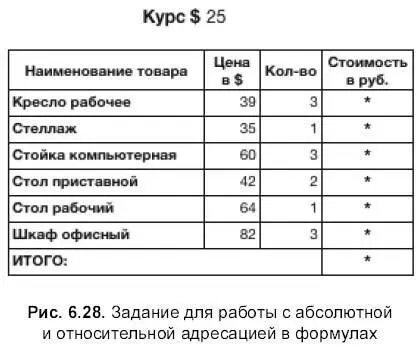
1. Запустить приложение Numbers.У созданной таблицы удалить заголовки, если они имеются. Удаление заголовков происходит с помощью кнопок, расположенных на панели форматирования:

Изменить размер таблицы до 4 столбцов и 10 строк.
2. Обратите внимание, фраза «Курс $ 25» должна располагаться в разных ячейках, чтобы в дальнейшем ссылку на ячейку, содержащую значение 25, можно было использовать в формулах. Поэтому в ячейку A1 внести текст «Курс $». а в ячейку B1 занести число 25. Выровнять содержимое ячейки A1 по правому краю, содержимое B1 — по левому. Тогда при отсутствии обрамления возникнет впечатление, что фраза находится в одной ячейке.
3. Заполнить оставшиеся ячейки по образцу (рис. 6.28). Звездочки вписывать в столбец D не стоит, в нем должны содержаться формулы!
4. Для подсчета стоимости необходимо перемножить цену и количество товара, а для перевода полученного результата в рубли домножить произведение на курс доллара.
5. Исходя из вышесказанного, в ячейку D4 ввести формулу: =В4*С4*В1. Адреса не стоит вписывать вручную, достаточно производить щелчок на ячейке, а в формуле отобразится ее адрес. Нажать клавишу . Numbersсосчитает результат, в ячейке отобразится число 2925.
6. Скопировать формулу в нижестоящие ячейки до D9, взявшись за маркер заполнения. Ничего не получилось? возникли предупреждения и ошибки? Давайте разберемся в чем ошибка. Активизируйте ячейку D5 с нулевым результатом, строка ввода показывает формулу: =В5*С5*В2. Все правильно кроме последнего сомножителя В2 — должна быть ссылка B1. Для фиксации ссылки необходимо добавить знак доллара перед заголовком столбца и строки. В результате ячейка D4 должна содержать следующую формулу: =В4*С4*$В$1. Перезаполните нижестоящие ячейки.
7. Для подсчета ИТОГО активизировать ячейку D10, выбрать функцию Sum (Сумма) из списка, организованного кнопкой Function(Функция), на панели инструментов.
Читать дальше
Конец ознакомительного отрывка
Купить книгу